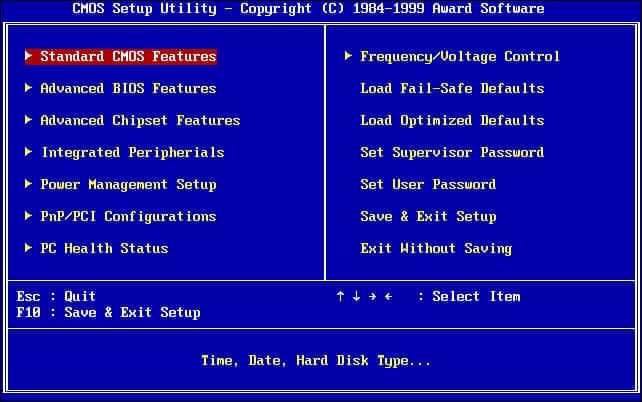
Windows တွေတင်တဲ့အခါမှာ မိမိစက်အလိုက် သက်ဆိုင်ရာ ကီးလေးတွေကိုနှိပ်ပြီး BIOS ထဲကိုဝင်ကြရတာ PC သမားတိုင်းသိကြမှာပါ။ အဲဒီလိုဝင်ရာမှာ အများအားဖြင့် Blue screen ကြီးပေါ်မှာ စာလေးတွေရေးထားတဲ့ ရှေးခေတ် ပုံစံမြင်ကွင်းလေးတွေနဲ့ ပေါ်လာတာများကြမယ် ထင်ပါတယ်။ တစ်နည်းအားဖြင့် Normal Bios Setting လေးဆိုပါတော့…
အဲဒီတော့ UEFI BIOS ဆိုတာက ဘာလဲ…?
Unified Extensible Firmware Interface (UEFI) ဆိုတာက ခုနပြောတဲ့ Normal Bios ကို အဆင့်မြှင့်ထားတဲ့ စနစ်တစ်ခုပါပဲ… ဘာတွေကွာခြားလဲ? အရမ်းကို ကွာခြားမှုတွေများပါတယ်… ကွာခြားမှုတွေကို အသေးစိပ်ရှင်းပြဖို့ဆို normal bios နဲ့ UEFI အလုပ်လုပ်ပုံတွေကိုပါ အသေးစိပ်ရှင်းပြရမှာမှာဆိုတော့ အရမ်းရှုပ်သွားမယ်… ဒါကြောင့် မြင်သာတာလေးကိုပဲ ချပြပေးသွားပါမယ်…
UI Design အရမ်းကိုကွာခြားသွားပါတယ်… Normal Bios က ရှေးခေတ်စတိုင် screen အပြာကြီးမှာ စာလုံးလေးတွေနေပဲရေးပြထားပြီး Keyboard ကနေ လိုသလို ရွှေ့ပြောင်းရွေးချယ်ရပါတယ်… UEFI BIOS ကတော့ animation တွေ 3D design တွေနဲ့ ဖော်ပြထားပြီး mouse နဲ့တင်အလွယ်ရွေးချယ်လို့ရပါတယ်… ပုံလေးတွေကိုကြည့်ရင် သိသာပါတယ်…
Modern solution တွေတိုးမြင့်လာတယ်…. Boot time တွေပိုမိုမြန်ဆန်လာတယ်… storage တွေပိုပြီး support လုပ်ပေးတယ်… secure boot တွေပိုမြင့်လာတယ်…. ဥပမာတစ်ခုအနေနဲ့ Normal BIOS က 2.1TB or 3TB ထက်ပိုတဲ့ Drive တွေကနေ BOOT မတက်နိုင်ပါဘူး… တစ်ခါခါကြုံဖူးကြမှာပါ…. 3T, 4T HD ဆိုက်ထားတယ်… Bios မှာရှာမတွေ့တာမျိုး… Storage Space မပြတာမျိုးတွေ…. ဒါတွေဟာ Normal BIOS ရဲ့ limitation ကြောင့်ပဲ ဖြစ်ပါတယ်… UEFI BIOS ကတော့ No limitation လို့ဆိုရပါမယ်….
UEFI BIOS မှာ မိမိ BIOS ကို အလွယ် update လုပ်နိုင်မယ်… စက်အဖွင့် အပိတ်ကြာချိန်တွေ ပိုမြန်လာမယ်… များစွာသော ကောင်းကျိုးတွေရှိပါသေးတယ်… ဒီတော့ Normal BIOS ကနေ UEFI BIOS ကိုသဘောကျသွားပြီး ပြောင်းချင်တယ်ဆိုပါတော့…. ဘယ်လိုပြောင်းကြမလဲ? Built-in UEFI BIOS ပါပြီးသား MB ချိန်းရမှာဖြစ်ပါတယ်… တချို့လည်း BIOS MOD လုပ်ပြီး Normal BIOS ကနေ UEFI BIOS ချိန်းပေမဲ့ အခန့်မသင့်ရင် MB ပျက်စီးနိုင်ပါတယ်…
အဲ့ဒီမှာမှ သတိထားရမှာတစ်ခုက UEFI BIOS နဲ့ UEFI MODE ဆိုတာပါပဲ… UEFI BIOS ဖြစ်နေပေမဲ့ မိမိရဲ့ OS ကို UEFI MODE နဲ့ run မှာလား LEGACY MODE နဲ့ run မှာလားရွေးချယ်ရပါသေးတယ်… အဲဒီတော့ MODE နှစ်ခုအကြောင်းထပ်ရှင်းပြမှရပါမယ်…
Legacy Mode ဆိုတာက Hard Disk ရဲ့ MBR လို့ခေါ်တဲ့ partition စနစ်ပေါ်မှာ အလုပ်လုပ်တာဖြစ်ပြီး Normal Bios ကော UEFI BIOS မှာပါ အလုပ်လုပ်ပါတယ်…UEFI Mode ကတော့ Hard Disk ရဲ့ GPT လို့ခေါ်တဲ့ partition စနစ်ပေါ်မှာအလုပ်လုပ်တာဖြစ်ပြီး UEFI BIOS တစ်ခုတည်းမှာပဲ အလုပ်လုပ်ပါတယ်…
နည်းနည်းရှုပ်သွားမယ်ဆိုရင် အလွယ်ဒီလိုမှတ်ယူလို့ရပါတယ်…
BIOS နှစ်မျိုး Normal BIOS နဲ့ UEFI BIOS
MODE နှစ်မျိုး Legacy Mode နဲ့ UEFI Mode
Partition စနစ်နှစ်မျိုး MBR နဲ့ GPT

Normal BIOS မှာ Legacy Mode ကော UEFI Mode ကော နှစ်မျိုးလုံးသုံးနိုင်ပါတယ်… UEFI Mode support ဖြစ်ရပါမယ်။ Legacy Mode အတွက် HD က MBR စနစ်ဖြစ်ရပါမယ်… UEFI Mode အတွက် HD က GPT စနစ်ဖြစ်ရပါမယ်။
UEFI BIOS မှာ Legacy Mode ကော UEFI Mode ကော နှစ်မျိုးလုံးသုံးနိုင်ပါတယ်…
Hard Disk မှာ MBR နဲ့ GPT လို့ခေါ်တဲ့ partition စနစ်နှစ်မျိုးရှိပြီး ကြိုက်နှစ်သက်ရာစနစ်ကိုတစ်ခုကို ရွေးချယ်သုံးနိုင်ပါတယ်… Legacy Mode အတွက် HD က MBR စနစ်ဖြစ်ရပါမယ်… UEFI Mode အတွက် HD က GPT စနစ်ဖြစ်ရပါမယ်။
ဆိုတော့ အဓိကက HD ရဲ့ partition စနစ်ပါပဲ… BIOS စနစ်နှစ်မျိုးလုံးမှာ Mode နှစ်မျိုးလုံး အလုပ်လုပ်ပေမဲ့ Mode တစ်မျိုးစီကတော့ သက်ဆိုင်ရာ Partition စနစ်တစ်ခုတည်းပေါ်မှာသာ အလုပ်လုပ်ပါတယ်…
အဲဒီတော့ HD ရဲ့ partition စနစ်နှစ်ခုကို ထပ်ရှင်းမှရပါမယ်… MBR နဲ့ GPT စနစ် အသေးစိပ်ကိုရှင်းပြရင်လည်း ထပ်ပြီး ရှုပ်ကုန်ပါမယ်… လိုရင်းကိုပဲရှင်းပြပါမယ်… MBR နဲ့ GPT ကလည်း ခုန Normal BIOS နဲ့ UEFI BIOS လိုပါပဲ… စနစ်ဟောင်းနဲ့ စနစ်သစ်သဘောပါပဲ… စနစ်သစ်မှာ ပိုပြီးပြည့်စုံကောင်းမွန်လာအောင် ဖန်တီးထားတယ်ဆိုပါတော့… ဘာတွေကောင်းမွန် ပြည့်စုံလာလဲ အနည်းပါးရှင်းပြပါမယ်…

MBR စနစ်က HD space 2T အတွင်းမှာပဲအလုပ်လုပ်ပါတယ်… အဲဒီထက်ကျော်ရင် အလုပ်မလုပ်တော့ပါဘူး… ပြီးတော့ primary partition 4ပိုင်းထိပဲ လက်ခံနိုင်ပါတယ်…
GPT စနစ်မှာတော့ HD space အကန့်သတ်မရှိလို့တောင်ပြောနိုင်ပြီး partition 128 ပိုင်းထိ ပိုင်းနိုင်ပါတယ်… တစ်ပိုင်းစီမှာ 18 exabytes (1exabyte =1,000,000,000 GB OR 1Billion GB) ထိလက်ခံနိုင်စွမ်းရှိပါတယ်။ သိန်းတစ်သောင်း GB ကို 18နဲ့မြှောက်… ရလာတဲ့ကိန်းက Partition တစ်ပိုင်းစီမှာ လက်ခံနိုင်တဲ့ HD storage ပမာဏပဲ… အဲဒါကို 128 နဲ့ ထပ်မြှောက်.. ဘယ်လောက်ရလည်းမပြောတတ်တော့ဘူး…
အချုပ်ဆိုရရင် လက်ရှိကိုယ်က ဘာ BIOS စနစ်နဲ့သုံးနေလဲဆိုတာကို BIOS ထဲဝင်ကြည့်တာနဲ့ သိနိုင်ပါတယ်… Blue Screen မှာစာလုံးလေးတွေရေးထားတဲ့ OLD STYLE ဆိုရင် Normal BIOS ( Traditional BIOS) ဖြစ်ပြီး animation တွေ 3D design တွေနဲ့ဆိုရင်တော့ UEFI BIOS စနစ်ပါ… အဲ့ဒီမှာမှ Boot Mode ထဲကိုဝင်ကြည့်ရင် ကိုယ်က Legacy Mode နဲ့ သုံးနေလား UEFI Mode နဲ့သုံးနေတာလား သိပါမယ်… Legacy Mode နဲ့သုံးနေတာဆိုရင် ကိုယ့်ရဲ့ HD partition စနစ်က MBR စနစ်ဖြစ်ပြီး UEFI Mode နဲ့သုံးနေတာဆိုရင်တော့ HD က GPT စနစ်ဆိုတာ ခွဲခြားနိုင်ပါတယ်…
Legacy Mode ကနေ UEFI Mode ပြောင်းသုံးမယ်ဆိုရင်တော့ ဦးစွာ HD ကို GPT စနစ်နဲ့ Format ချရမှာဖြစ်ပါတယ်။ ဒေတာတွေရှိထားရင်တော့ recover လုပ်ထားပါ.. ဒါမှမဟုတ်ရင်လည်း သီးသန့် HD ဒါမှမဟုတ် SSD တစ်လုံးထပ်စိုက်ပြီး GPT စနစ်နဲ့ Format ချပြီး UEFI စနစ်ပြောင်းသုံးပါ… HD တစ်လုံးက GPT စနစ်နဲ့ windows partition ဖြစ်ပြီး တစ်လုံးကတော့ MBR စနစ်နဲ့ storage partition အနေနဲ့တွဲသုံးလို့လည်းရပါတယ်…
ဒီလောက်ဆိုရင် UEFI BIOS နဲ့ UEFI MODE အကြောင်းအနည်းအပါးနားလည်ပြီထင်ပါတယ်။ အမှားပါရင်လည်း ပြင်ဆင်ဖတ်ပေးပါ… လွဲမှားနေရင်လည်း ထောက်ပြပေးပါ… အပြန်လှန် အသိပညာမျှဝေရင်း အတူတူလေ့လာကြရအောင်ပါ…
#jdbkx.com #Article #ဆောင်းပါး #UEFIBIOS #LegacyMode #Online #Games #Myanmar #OnlineGamesMyanmar
